De mogelijkheid om meerdere projecten tegelijkertijd in Adobe Premiere Pro CC 2018 te openen, brengt frisse wind in je workflow. Deze functie bespaart niet alleen tijd, maar vergemakkelijkt ook de uitwisseling van clips, effecten en meer tussen verschillende projecten. Laten we samen de details van deze nieuwe functie verkennen en ontdekken hoe je deze effectief kunt gebruiken om je productiviteit te verhogen.
Belangrijkste inzichten
- Je kunt meerdere projecten tegelijkertijd in één exemplaar van Premiere Pro openen.
- Effecten, clips en audiobestanden kunnen eenvoudig tussen projecten worden overgedragen.
- Digitale imports zijn niet meer nodig, wat het risico op gegevensopslagproblemen vermindert.
Stapsgewijze handleiding
Om de nieuwe mogelijkheden van Premiere Pro CC 2018 optimaal te benutten, volg je deze eenvoudige stappen:
Navigeer eerst naar je project. Open Premiere Pro en kies je bestaande project. Zodra het project is geladen, zie je de vertrouwde gebruikersinterface met al je clips en sequenties.
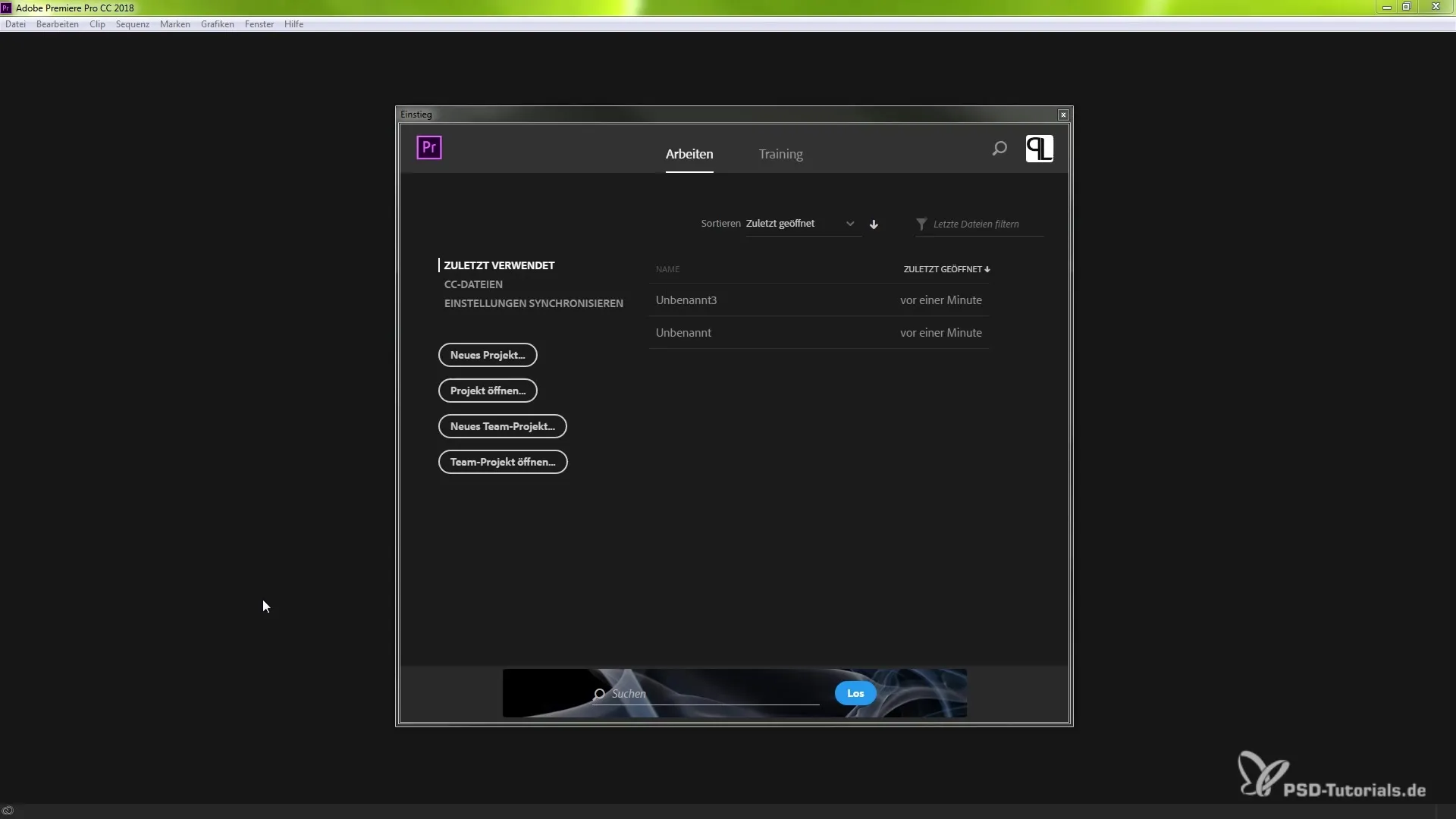
Zodra je je eerste project hebt geopend, kun je gemakkelijk meer projecten toevoegen. Ga hiervoor boven in het menu naar "Bestand". Je krijgt nu de optie om nieuwe projecten te openen. Als alternatief kun je ook rechtstreeks vanaf je bureaublad of bestandsverkenner een bestand selecteren en openen.
Als je nu een ander project opent, zal Premiere Pro je onmiddellijk laten zien dat je aan meerdere projecten werkt. Je zult merken dat de verschillende inhoud duidelijk van elkaar is gescheiden, zodat je niet in de war raakt.
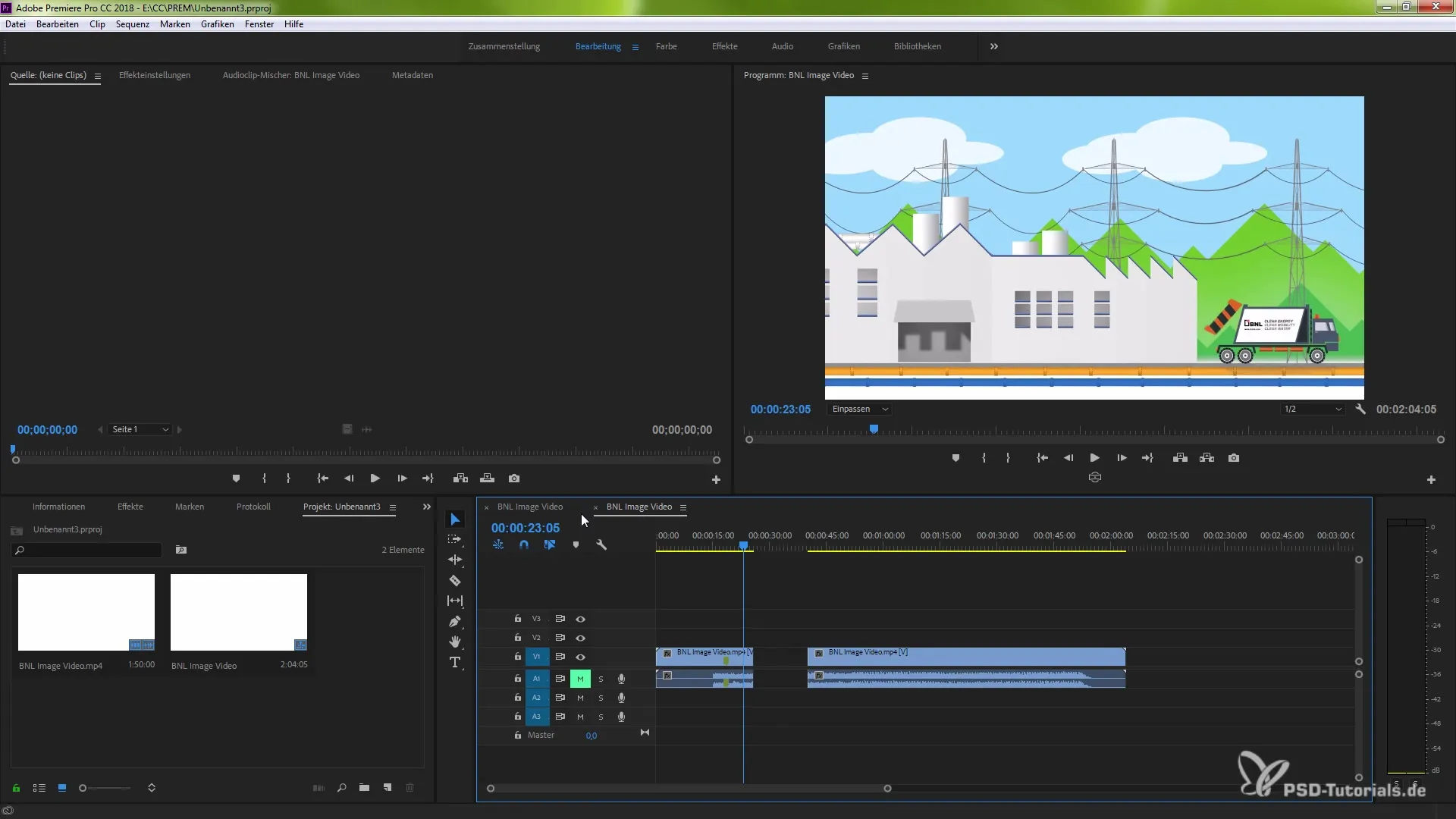
Met de nieuwe functie kun je eenvoudig clip-elementen van het ene project naar het andere slepen. Gebruik de sneltoets Ctrl + C om elementen te kopiëren en navigeer dan naar het doelproject om ze daar met Ctrl + V in te voegen. Zo kun je effecten, sequenties of clips naadloos tussen projecten verplaatsen.
Een ander voordeel van deze functie is dat je parallel aan meerdere projecten kunt werken, zonder dat de wijzigingen in één project negatieve invloed hebben op de andere. Je kunt je creaties gelijktijdig vormgeven en efficiënter werken.
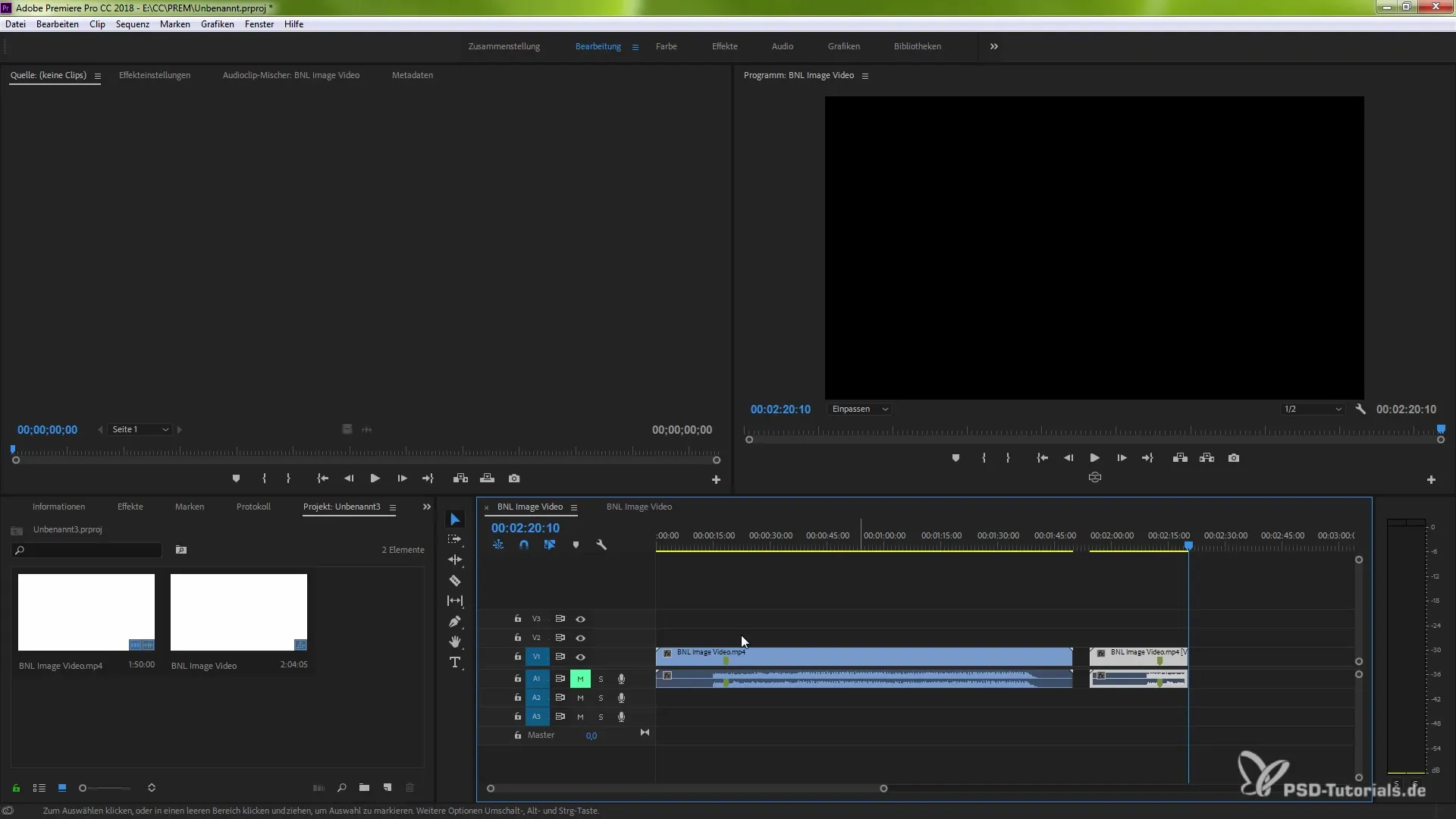
Als je een nieuw project wilt aanmaken, ga je opnieuw naar "Bestand" en kies je "Nieuw project". Je kunt het nieuwe project nu een naam geven. Alle gegevens die je in dit project aanmaakt, blijven onafhankelijk van de andere projecten.
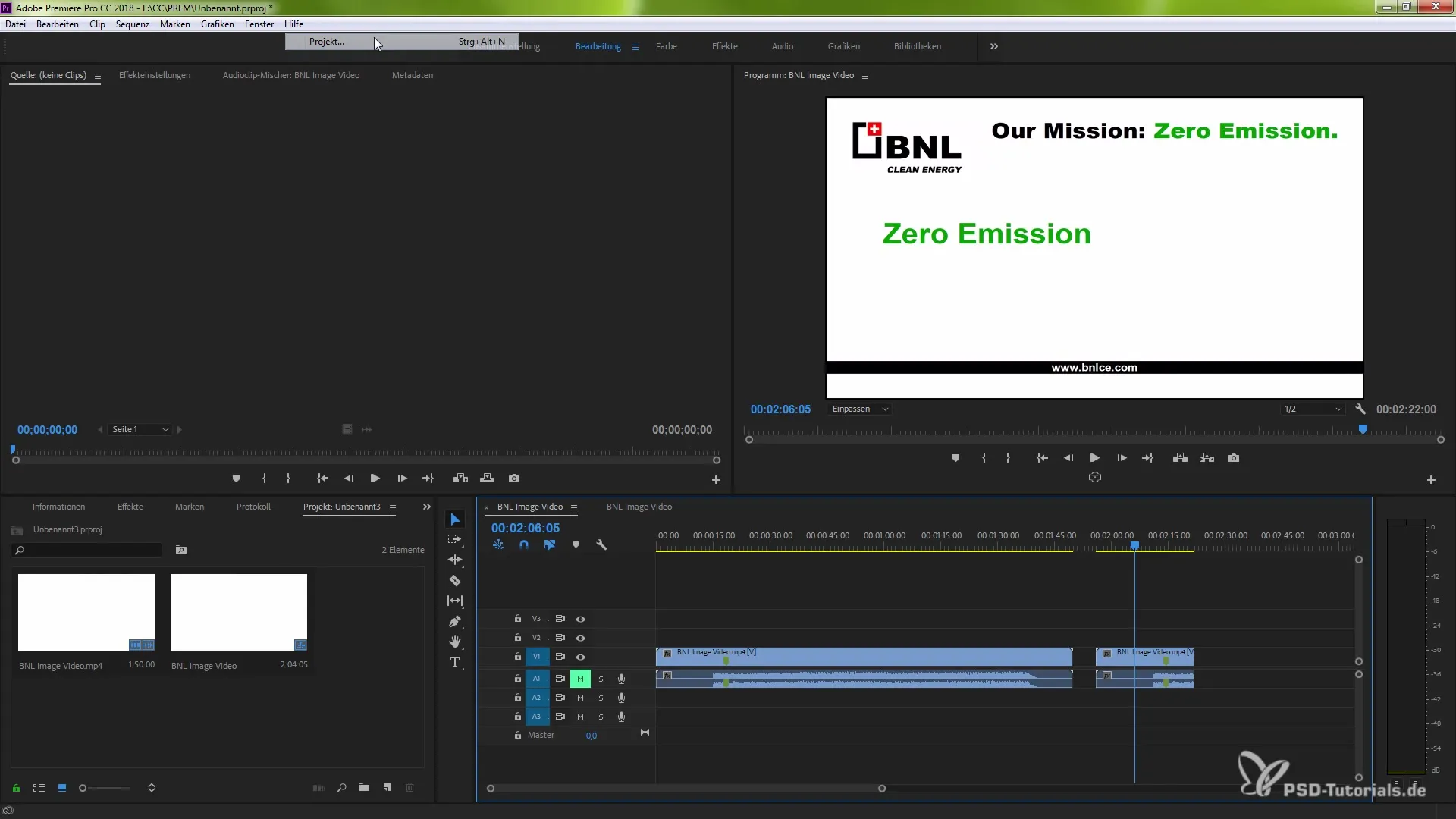
Wil je later projecten sluiten, dan heb je de mogelijkheid om individuele projecten of allemaal tegelijk te sluiten. Klik gewoon op "Sluiten" in het menu of gebruik de sneltoets Ctrl of Command + W om je geopende instantie snel te sluiten.
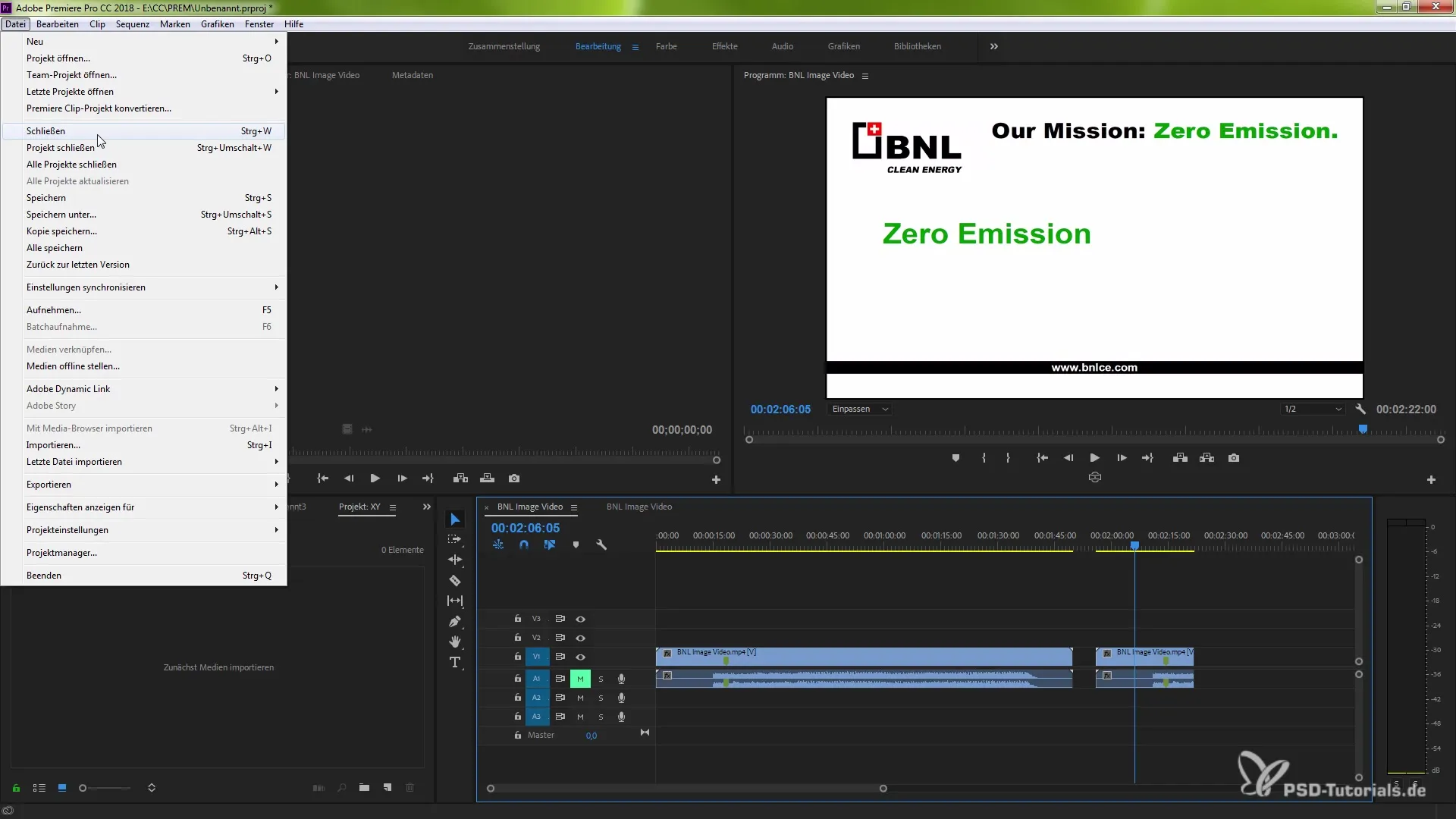
Zodra je een project sluit, kom je terug op het startscherm. Vanaf hier kun je je projecten op elk moment opnieuw laden en daarnaast meer projecten tegelijkertijd openen. Deze manier van werken vergemakkelijkt de toegang tot gedeelde middelen en instellingen die je in meerdere projecten nodig hebt.
Deze nieuwe functionaliteit van Premiere Pro opent spannende mogelijkheden om je werk efficiënt te organiseren. Of het nu gaat om seriële projecten of verschillende clips, de toegang tot al het benodigde materiaal wordt door het gelijktijdig werken aan meerdere projecten aanzienlijk vergemakkelijkt.
Samenvatting – gelijktijdige projecten in Premiere Pro CC 2018 effectief gebruiken
Het gelijktijdig openen van meerdere projecten in Premiere Pro CC 2018 biedt je veel voordelen. Je kunt efficiënter werken, delen van je projecten uitwisselen en blijft flexibel in je creativiteit. Gebruik deze functie om je workflow te optimaliseren en waardevolle tijd te besparen!
Veelgestelde vragen
Hoe open ik meerdere projecten in Premiere Pro CC 2018?Je kunt meerdere projecten openen door naar "Bestand" te gaan en een nieuw project aan te maken of rechtstreeks vanuit je bestandsverkenner een projectbestands te openen.
Is er een manier om projecten snel te sluiten?Ja, je kunt een project sluiten via "Bestand" > "Sluiten" of met de sneltoets Ctrl/Command + W snel sluiten.
Wat gebeurt er met de wijzigingen die ik in een project maak?Wijzigingen in een project hebben geen invloed op de andere projecten, zolang je deze in verschillende vensters open hebt.
Kan ik clips eenvoudig tussen projecten verplaatsen?Ja, je kunt effecten en clips tussen projecten overdragen door ze te kopiëren en in het doelproject in te voegen.


